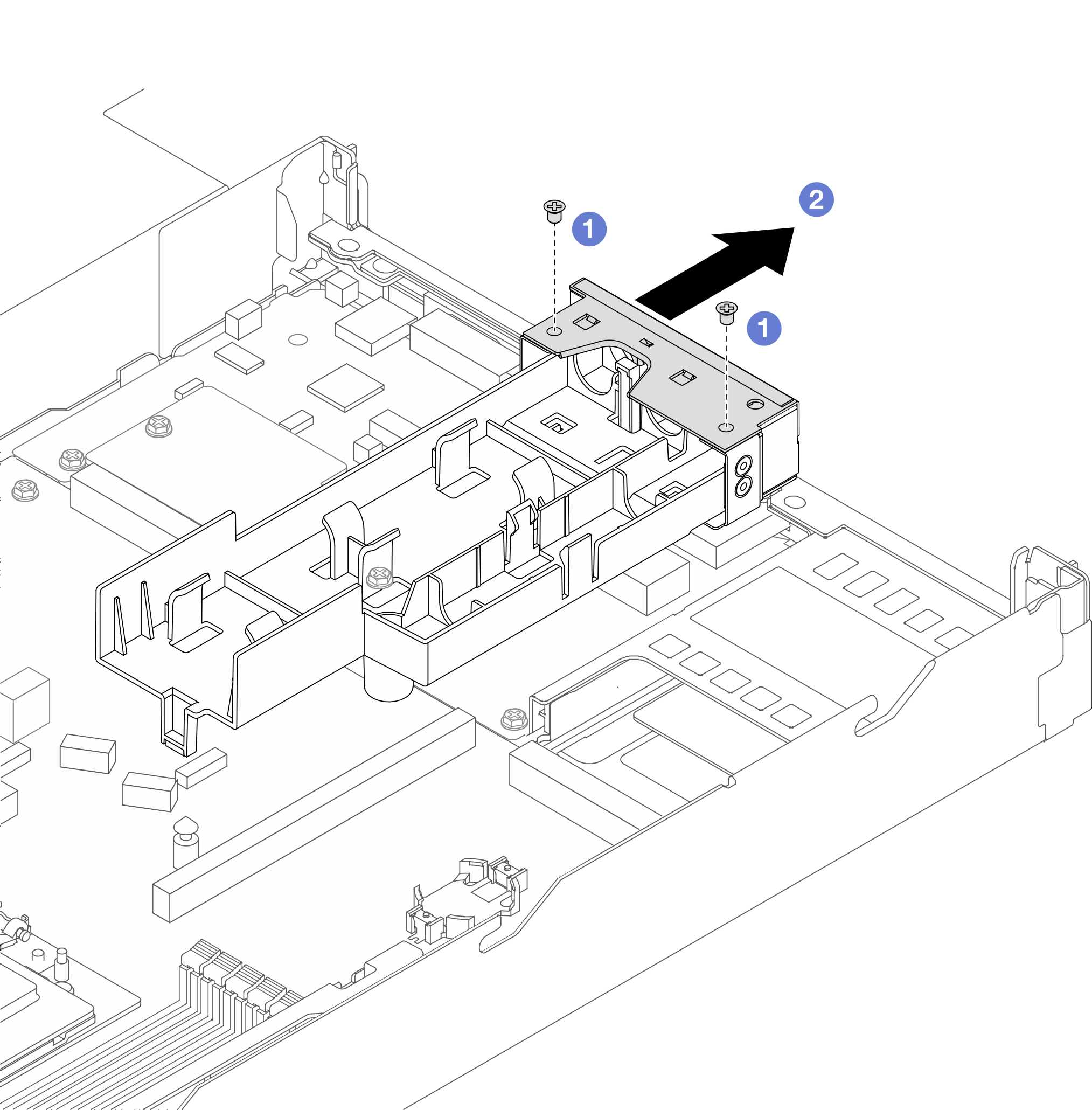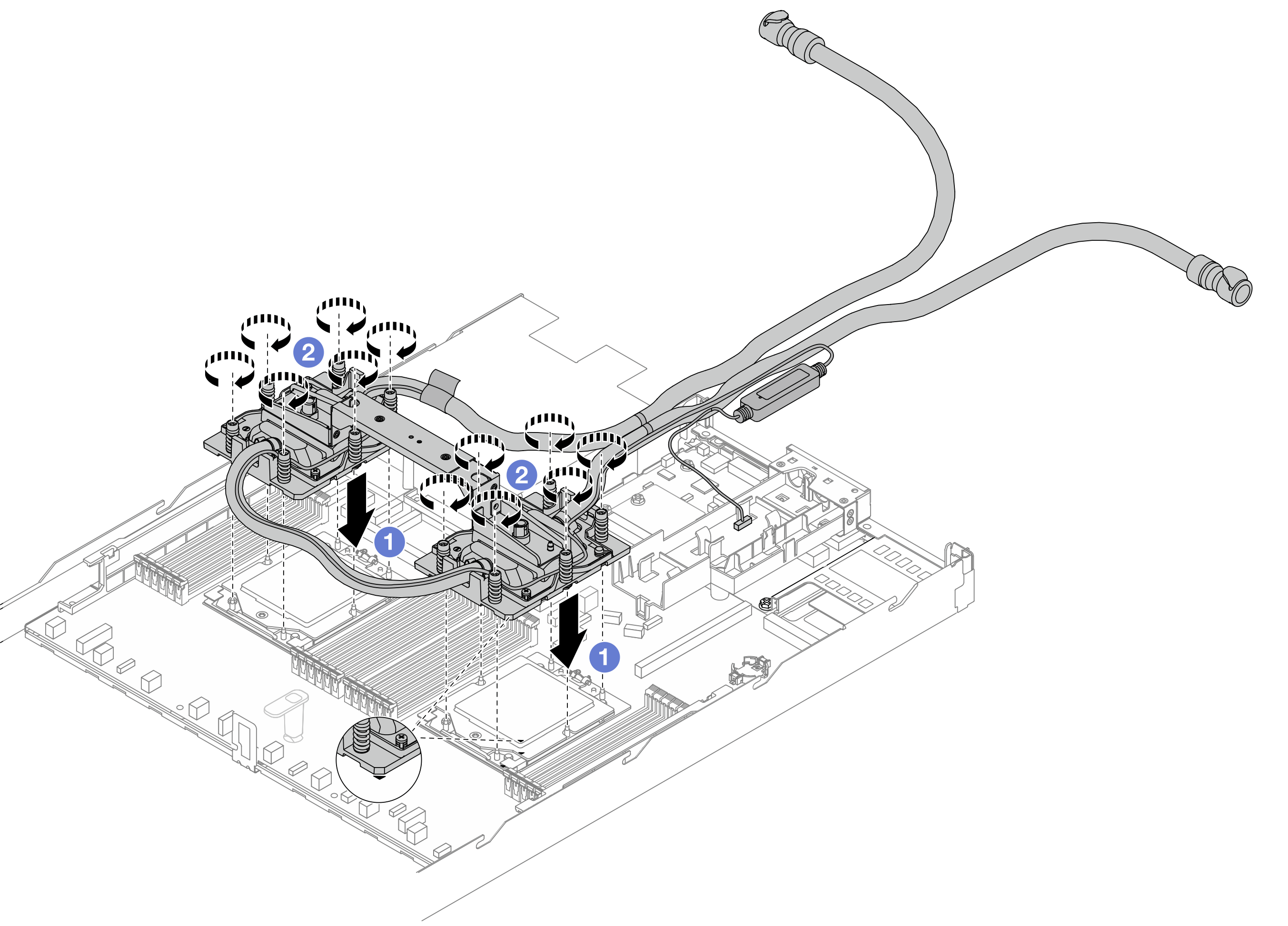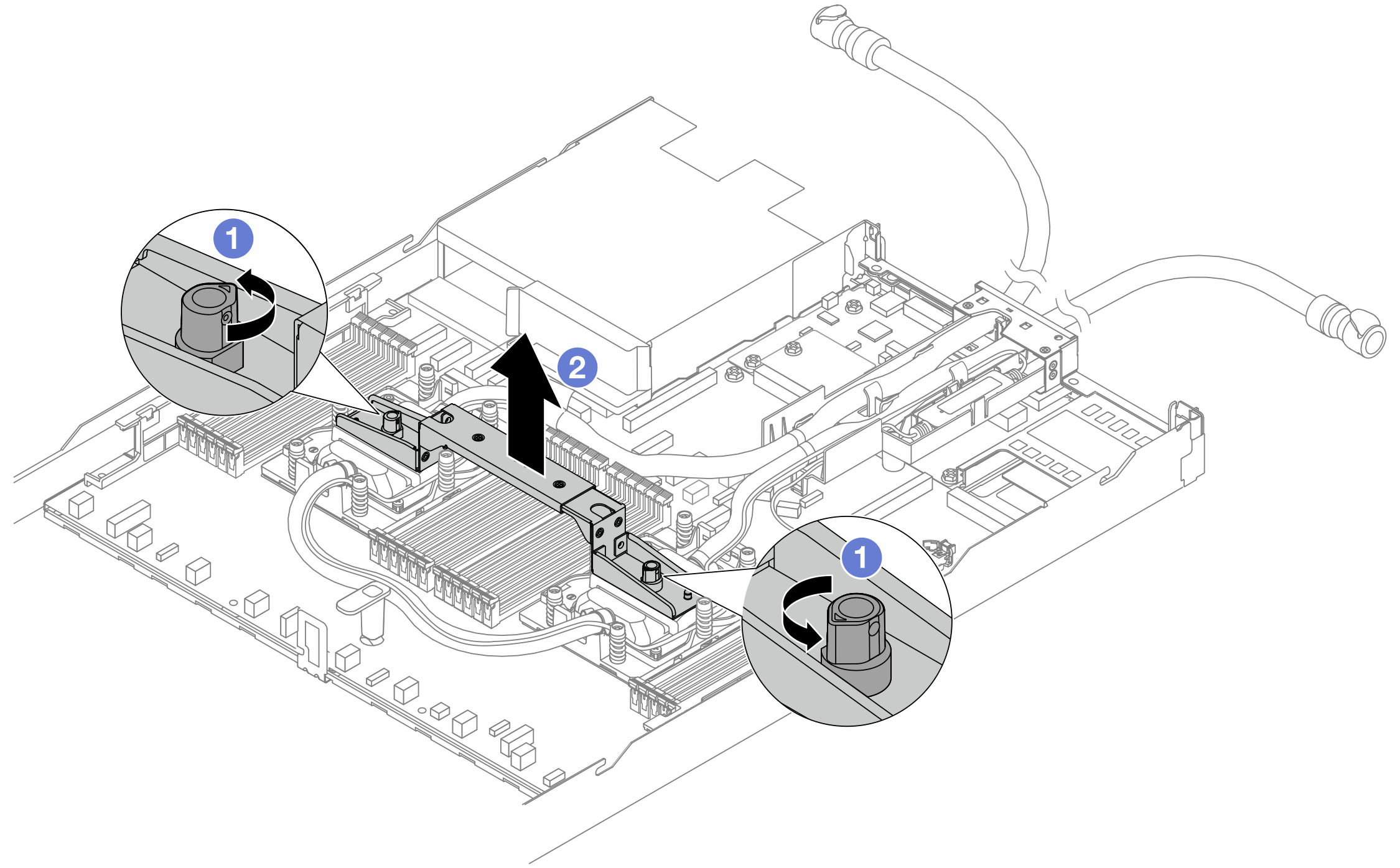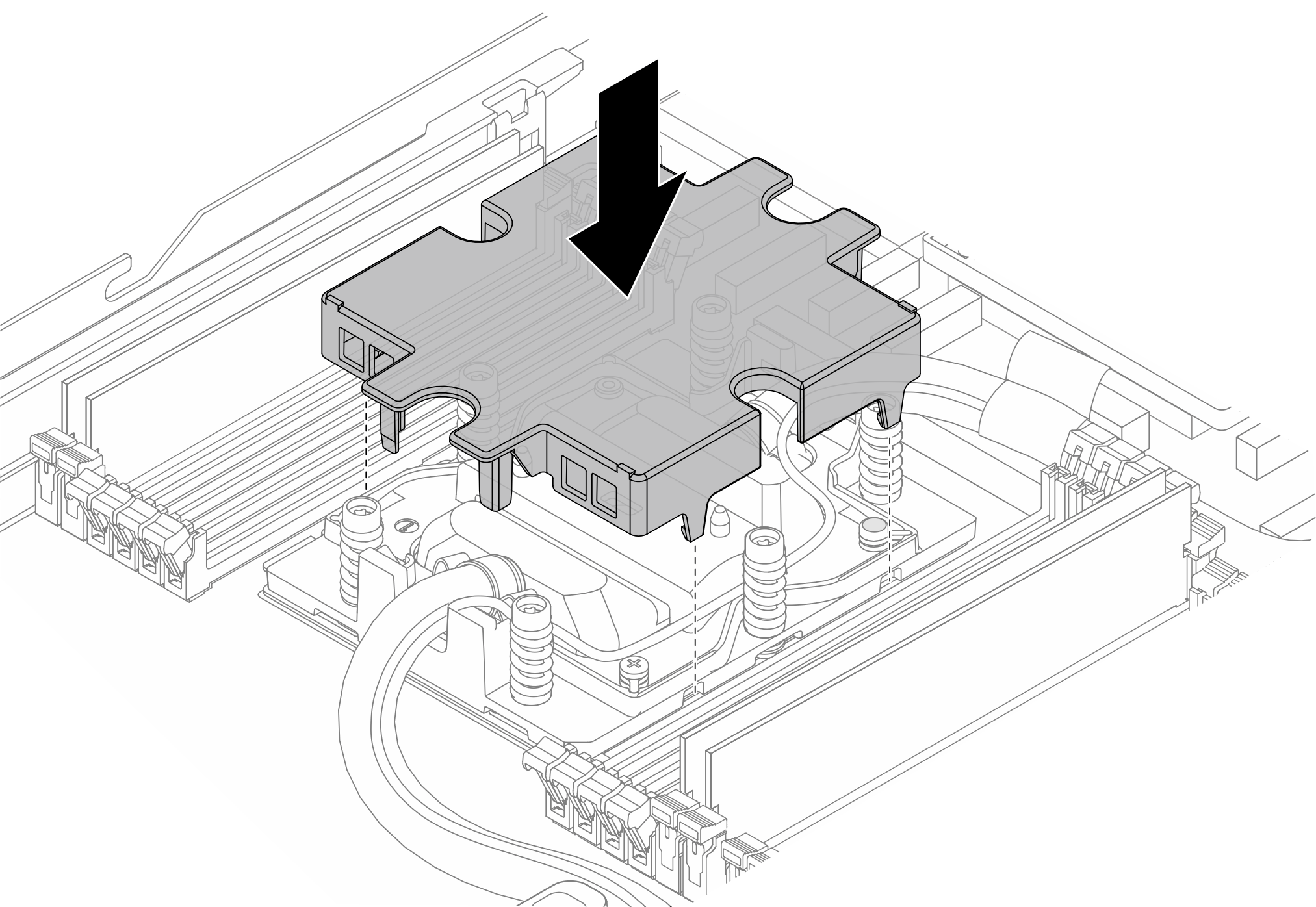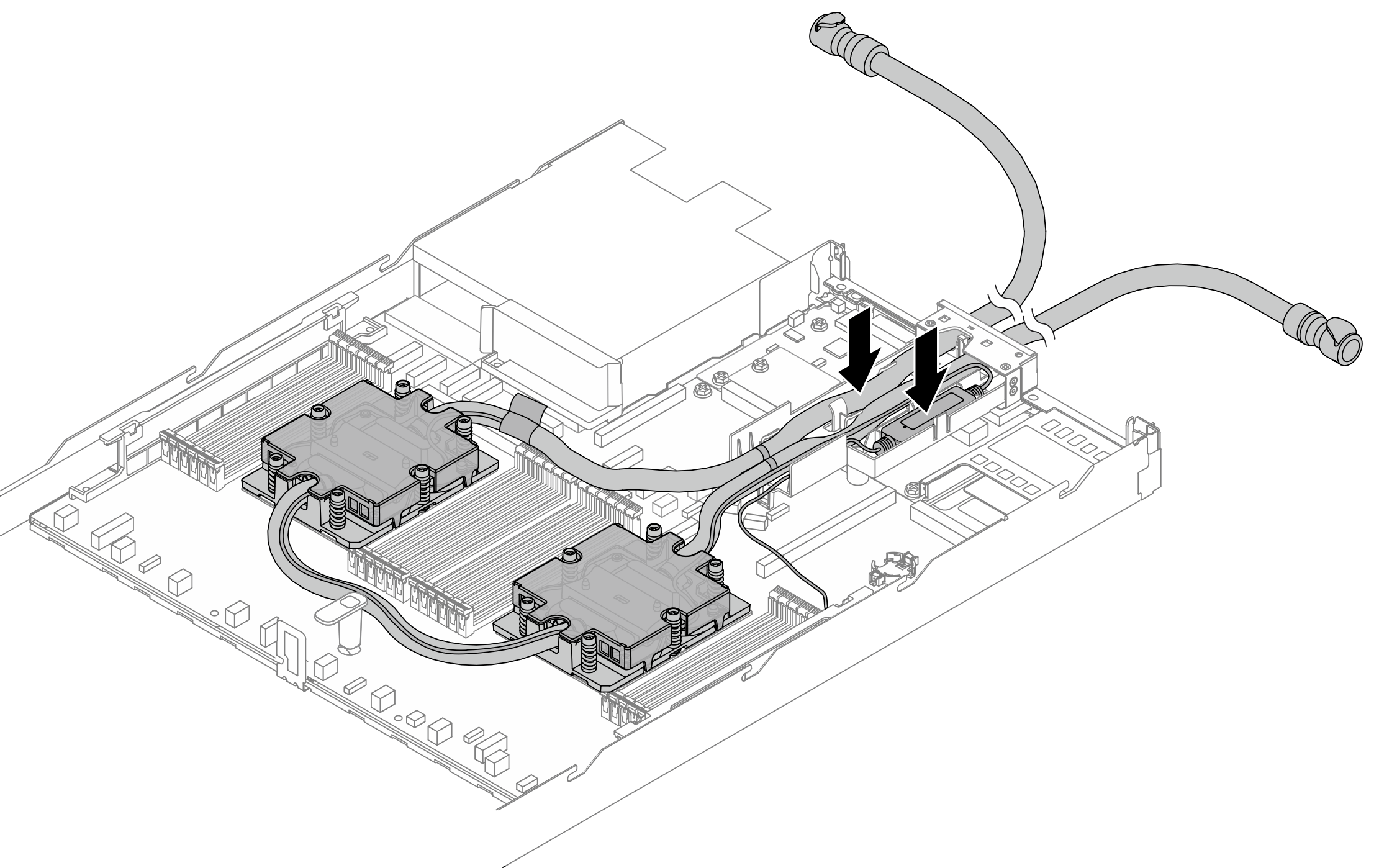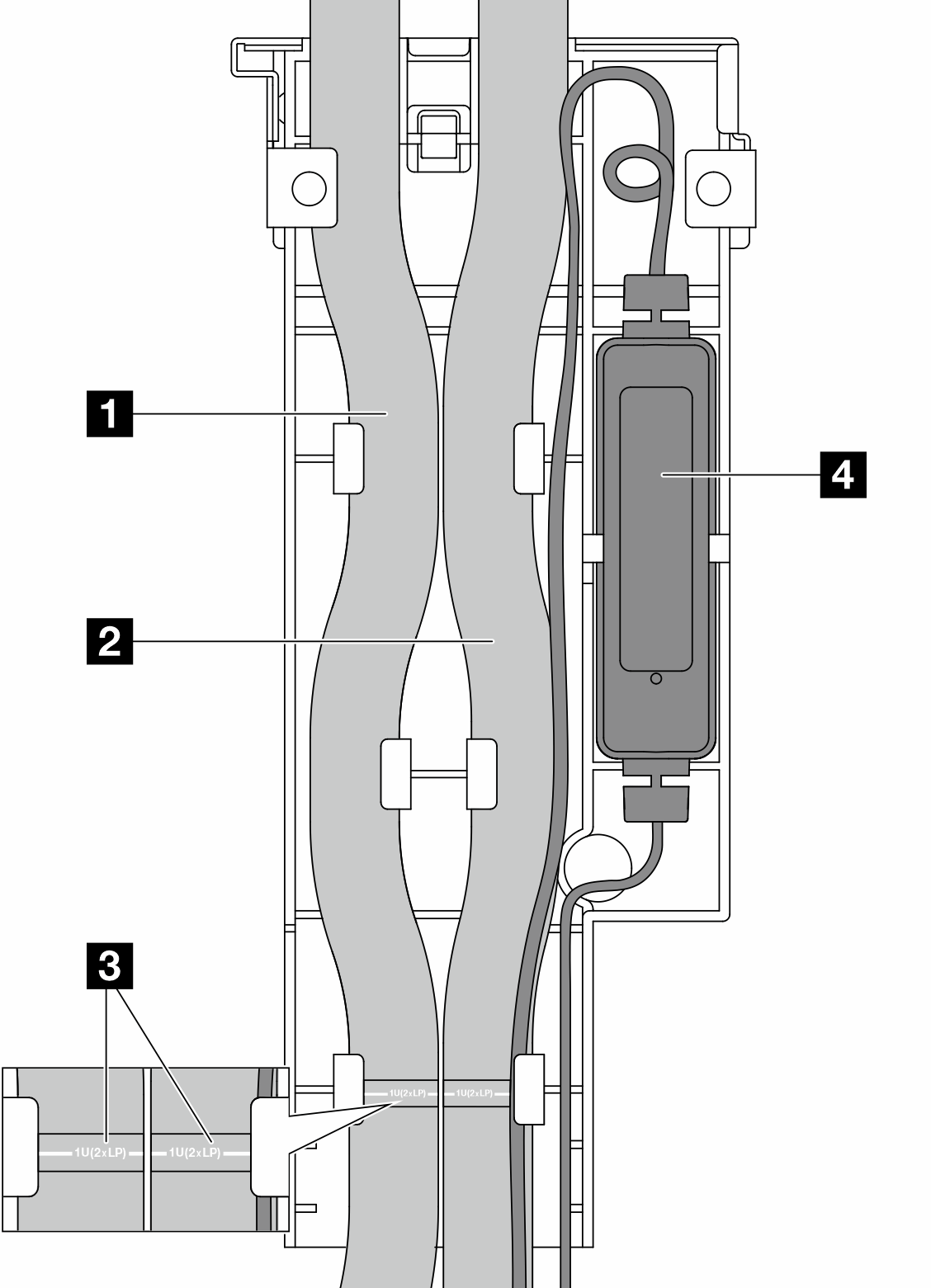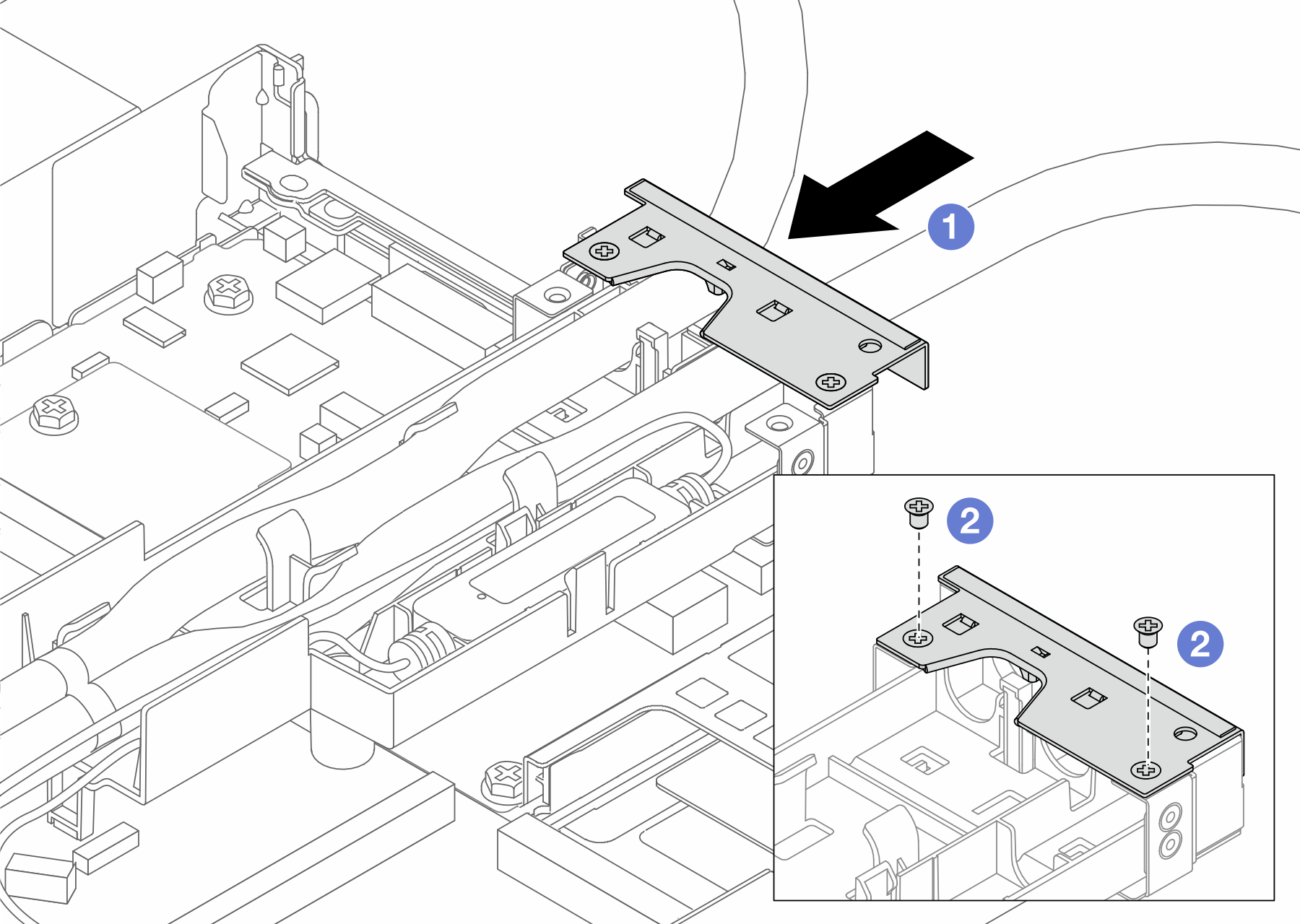Installation du module de refroidissement direct par eau du processeur Lenovo Neptune®
Suivez les instructions de cette section pour installer le Module de refroidissement direct par eau (DWCM).
Cette tâche doit être effectuée par des techniciens qualifiés et certifiés par le service de maintenance Lenovo. N’essayez pas de retirer ou d’installer le composant si vous ne possédez pas de formation ou de qualification appropriée.
À propos de cette tâche

Lisez Conseils d’installation et Liste de contrôle d’inspection de sécurité pour vous assurer que vous travaillez en toute sécurité.
Mettez le serveur et tous les dispositifs périphériques hors tension, puis déconnectez les cordons d’alimentation et tous les câbles externes. Voir Mise hors tension du serveur.
Empêchez l’exposition à l’électricité statique, laquelle peut entraîner l’arrêt du système et la perte de données, en conservant les composants sensibles à l’électricité statique dans des emballages antistatiques jusqu’à leur installation, et en manipulant ces dispositifs en portant une dragonne de décharge électrostatique ou un autre système de mise à la terre.
| Liste des types de tournevis dynamométriques | Type de vis |
|---|---|
| Tournevis T20 Torx | Vis Torx T20 |
| Tournevis cruciforme n°2 | Vis cruciforme n°2 |
Procédure
Après avoir terminé
Terminez le remplacement des composants. Pour plus d’informations, voir Fin du remplacement des composants.
Vidéo de démonstration
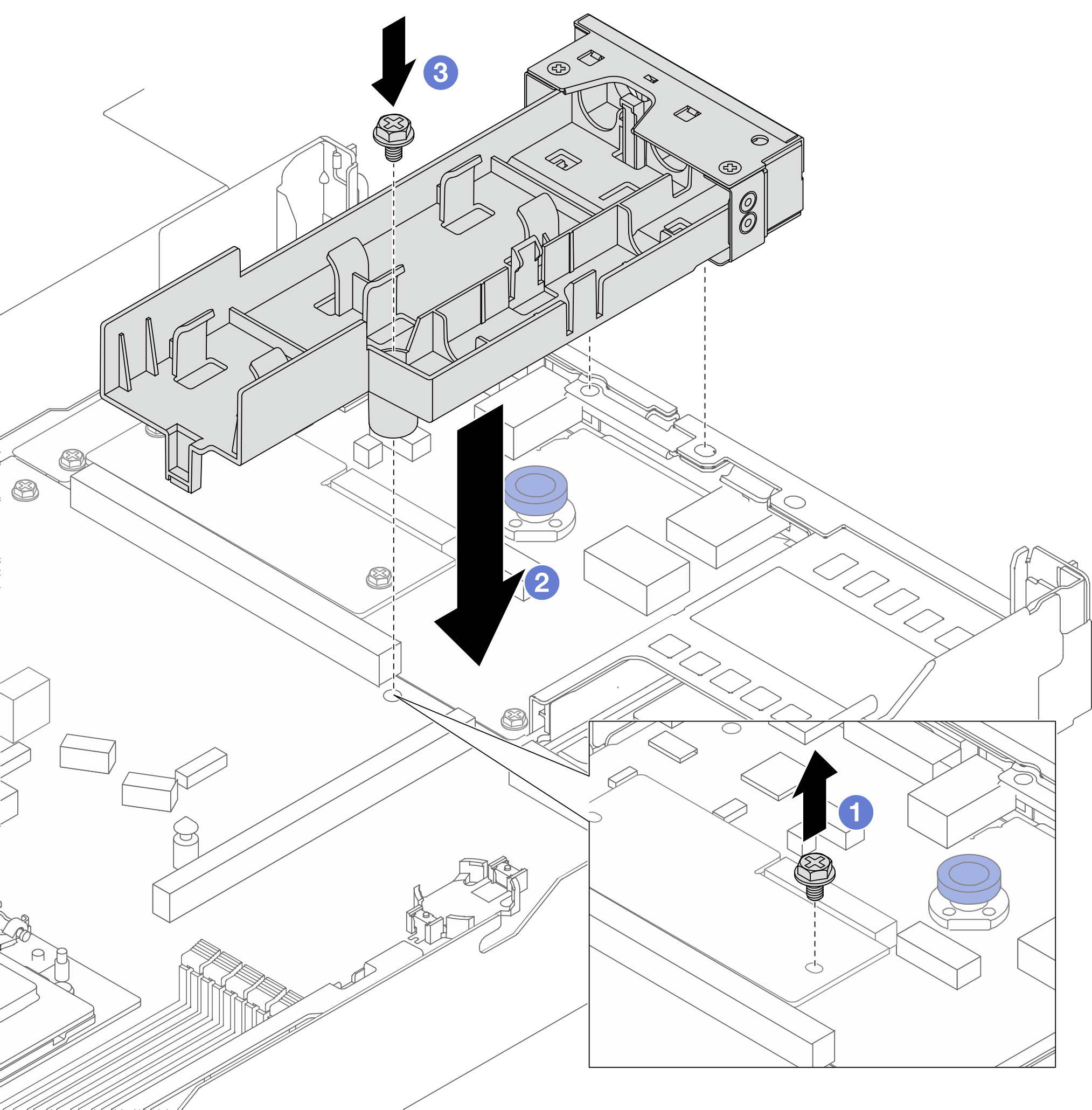
 Desserrez la vis sur la carte du processeur.
Desserrez la vis sur la carte du processeur. Alignez les trous de vis sur le support de tuyaux et la carte du processeur, puis alignez les broches de guidage du support sur la paroi arrière.
Alignez les trous de vis sur le support de tuyaux et la carte du processeur, puis alignez les broches de guidage du support sur la paroi arrière. Serrez la vis pour fixer le support à la carte du processeur.
Serrez la vis pour fixer le support à la carte du processeur.